Những biến thể của phần mềm quảng cáo xấu tạo tác vụ Scheduled Task.
Scheduled Tasks adware variant
Nhiều năm trước,chính tác giả của bài viết này Pieter Arntz ,đã viết một số file giúp người dùng truy tìm và xóa các tác vụ định-giờ đã bị thêm vào bởi một phiên bản phần mềm quảng cáo gọi là LOP. Với sự ra đời của Task Scheduler 2.0 bắt đầu trong Windows Vista,nhưng với người dùng thông thường thì hầu như Scheduled task đã trở thành vô dụng và không cần thiết. Nhưng điều đó không có nghĩa là các phần mềm quảng cáo và phần mềm độc hại khác, đã bỏ qua và quên sử dụng Task Scheduler .
Scheduled Tasks là gì?
Windows Task Scheduler hoạt động giống như một đồng hồ báo thức cho máy vi tính mà bạn có thể thiết lập tùy ý, hoặc để bắt đầu chạy một thủ tục trong các trường hợp quy định trước.

Ví dụ, bạn có thể thiết lập chúng để bắt đầu tại một thời điểm nhất định, hoặc lặp lại trong một khoảng thời gian định sẵn, hoặc bạn có thể thiết lập chúng để bắt đầu vào một dịp nào đó, phổ biến nhất là khi máy tính khởi động. Scheduled Tasks như là xe tải nơi cất chứa và giao hàng hóa theo trình tự, hàng hóa là lưu giữ các thông tin về những gì đã xảy ra và khi nào cho phép xảy ra.
Kể từ khi giới thiệu tính năng báo trước "afore-mentioned" đã nêu của Task Scheduler 2.0 Scheduled Tasks có thêm các định dạng tập tin của file xml và tập tin mở rộng .job.
XMLtask
Những gì không thay đổi, là việc sử dụng rộng rãi của Nhiệm vụ của Adware và chương trình có khả năng không mong muốn khác. Kể từ khi Task Scheduler có thể được sử dụng để kích hoạt một sự kiện mỗi vài phút, điều này đã trở thành một phương pháp ưa thích của các bên thực hiện để cung cấp quảng cáo.
Như ví dụ này, các phần mềm quảng cáo dlclient sẽ tự kích hoạt mỗi 10 phút.
Bạn có thể sử dụng Malwarebytes Anti-Malware hoặc Eset antivirus là hoàn toàn có khả năng loại bỏ (không cho chạy công việc không mong muốn) và các tác vụ định sẵn shedule task từ hệ thống máy vi tính của bạn. Vì một lý do nào đó,bạn muốn tự thực hiện điều đó bằng tay, cũng đơn giản và đây là cách làm:
Làm thế nào để mở Task Scheduler
Với Windows XP và Windows 7Để mở Scheduled Tasks, click vào Start, chọn All Programs, đi đến Accessories, đi đến System Tools, và sau đó nhấp vào Scheduled Tasks.
Với Windows 8 và Windows 10
Sử dụng các tùy chọn tìm kiếm để tìm kiếm cho "Schedule" và chọn "Schedule Task" để mở Task Scheduler.
Xem lại các tác vụ định sẵn Scheduled Tasks
Chọn "Task Scheduler Library" để xem một danh sách các tác vụ định sẵn của bạn. Bạn có thể chọn bất kỳ nhiệm vụ duy nhất "single task", để xem các thuộc tính của nhiệm vụ đó trong khung bên dưới.
Những tập tin này sẽ được chạy khi Scheduled Task được kích hoạt, có thể được nhìn thấy dưới thanh Tab "Actions" .
Xóa tác vụ Scheduled Task
Xóa một tác vụ -DeleteTasks
- Nếu bạn đã tìm được một "task" mà bạn muốn loại bỏ, bạn có thể chọn vào task này và bấm vào < "Delete" bên dưới "Actions"> “Selected Item”.
- Sẽ có một cửa sổ hỏi xem Bạn có thật sự muốn xóa nhiệm vụ này "Do you want to delete this task?”
- Nhấn "Yes" nếu bạn chắc chắn muốn rằng nhiệm vụ sẽ bị xóa.
Task Scheduler và UAC
Một trong những lý do, tại sao PUPs và Malware thường chọn kiểu hoạt động như cách sử dụng Task Scheduler, bởi vì đây là một cách hiệu quả để vượt qua UAC (User Account Control) các nhắc nhở khi chạy windows.
Trong bài kế tiếp sẽ nói về UAC và Task Scheduler, hướng dẫn cho tác vu
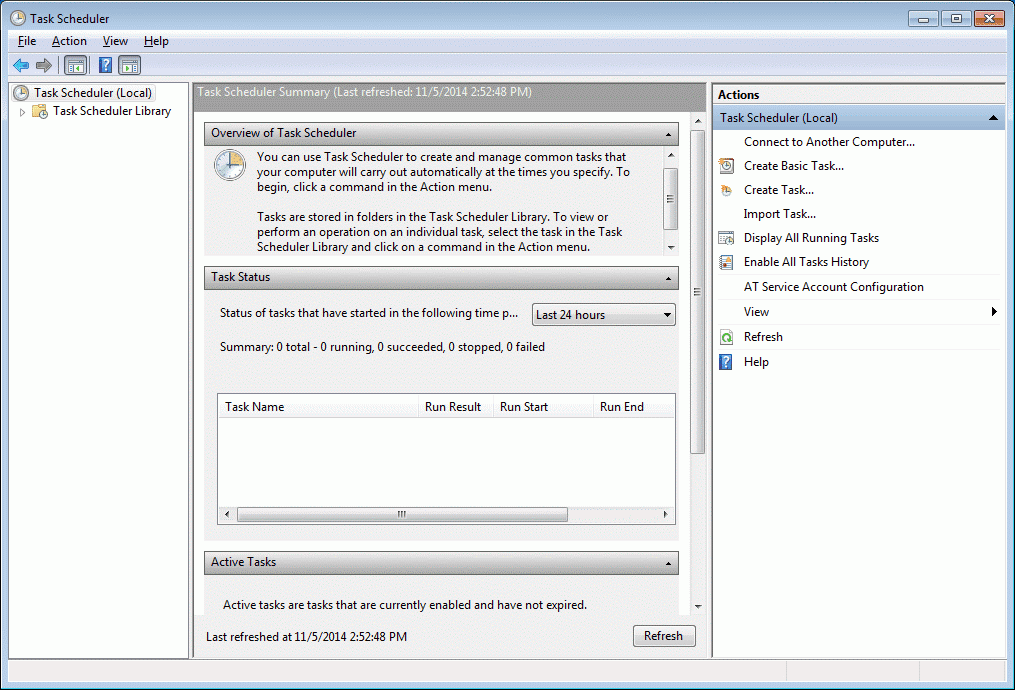





Comments
Post a Comment